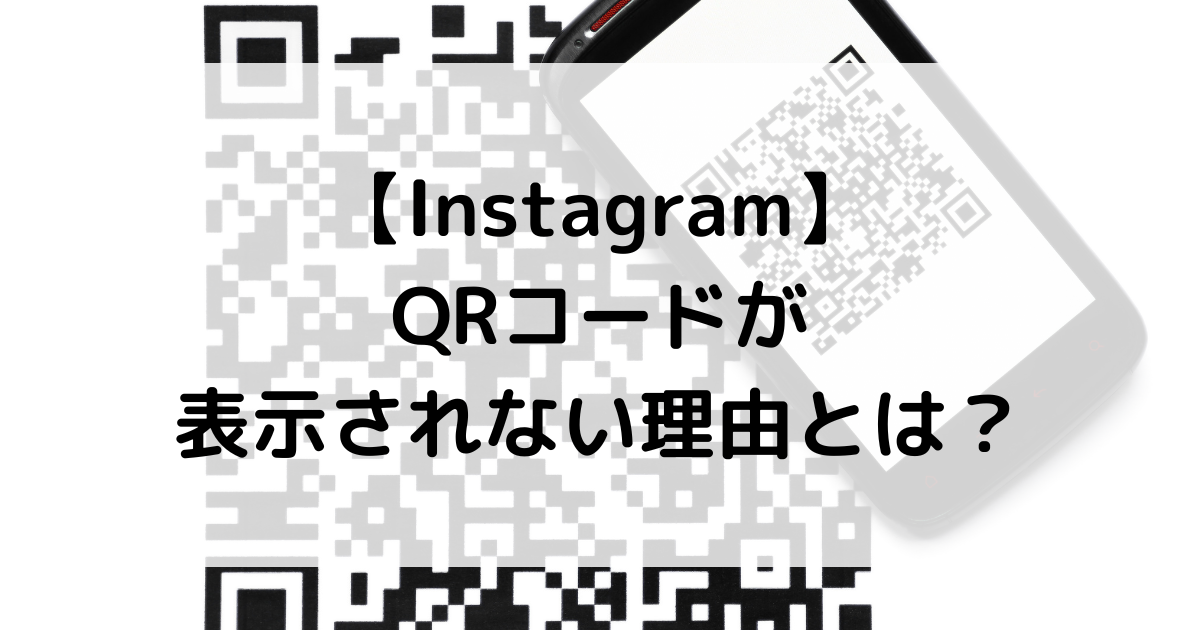「インスタにQRコードが見つからない」「どこにあるのかわからない」と感じたことはありませんか?
QRコードは、Instagramアカウントを簡単にシェアする便利な機能ですが、時々表示されない、または見つけにくいことがあります。
この記事では、インスタでQRコードが表示されない理由や確認すべきポイント、正しい表示方法までを分かりやすく解説します。 また、QRコードの活用法や最新情報もあわせて紹介しますので、ぜひ最後までご覧ください。
インスタのQRコードが表示されない理由
QRコードの機能がどこにあるのか
InstagramのQRコードは、プロフィールページからアクセスできますが、UIの変更やバージョンによって場所が変わることがあります。
基本的には、プロフィール画面右上の三本線(≡)をタップし、「QRコード」という項目を選択します。
アプリのバージョンやアップデートの確認
QRコード機能が表示されない原因の一つに、アプリのバージョンが古いことがあります。
App StoreやGoogle PlayでInstagramアプリを最新の状態に更新しましょう。
一時的な不具合の対処法
アプリが一時的に不安定になっている場合、QRコードが表示されないことがあります。
アプリの再起動やログアウト、時間をおいてから再確認することで改善するケースもあります。
QRコードを作成する方法
プロフィールからのQRコード作成手順
- Instagramアプリを開き、プロフィール画面に移動
- 右上の三本線(≡)をタップ
- 「QRコード」を選択
- 表示されたQRコードを確認・保存可能
アプリ内のQRコード生成機能の利用
Instagramには標準でQRコード作成機能が備わっており、
外部アプリを使わなくても簡単に自分のアカウントQRコードを表示できます。
画像の保存と共有方法
表示されたQRコードは、画面内の「保存」ボタンから画像として保存可能です。
LINEやメール、SNSなどで簡単に共有できるのも大きなメリットです。
QRコードが出ない場合の対処法
アプリの再起動とログアウト
QRコードが表示されない場合は、まずInstagramアプリを完全に終了し、再起動してみましょう。
これは一時的な不具合やメモリの問題をリフレッシュするのに有効です。アプリの再起動を行っても改善が見られない場合は、一度ログアウトしてから再ログインしてみましょう。
ログインセッションのリフレッシュにより、表示の不具合が解消されるケースもあります。また、ログアウト後にスマートフォンを再起動してからログインすると、さらに効果的です。
スマホのOSや設定確認
スマートフォンのOSが古い場合、Instagramの最新バージョンと互換性がなくなり、不具合が起きやすくなります。
iOSやAndroidのソフトウェアアップデートがある場合は、事前にバックアップを取り、更新を行っておきましょう。
また、スマートフォンのバッテリーセーバーやデータ通信節約モードがアプリの正常な動作を妨げることがありますので、設定を一度見直してみると良いでしょう。
さらに、ストレージの空き容量が極端に少ない場合にもアプリの動作が不安定になるため、不要なアプリやデータの整理もおすすめです。
再インストールで問題解決の可能性
アプリをアンインストールし、再度インストールすることで不具合が解消されることがあります。
これは、アプリに溜まったキャッシュや一時ファイル、破損した設定データなどを完全にリセットできるためです。
再インストールする際は、事前にInstagramのログイン情報をメモしておくと安心です。また、再インストール後はアプリの権限設定(カメラ、ストレージなど)を適切に設定し直す必要があることも覚えておきましょう。
こうしたリセット作業によって、表示や動作のトラブルが改善する可能性が高まります。
QRコードの活用アイデア
名刺やチラシでのシンプルな使い方例
印刷物にInstagramのQRコードを載せておくことで、相手が簡単にアカウントへアクセスできます。
イベントや展示会、名刺などで特に有効です。
友人や家族とのアカウント共有に便利な使い方
LINEやメールでQRコード画像を送ることで、
ユーザー名を検索しなくても一瞬でプロフィールページにアクセス可能になります。
シーン別のちょっとした活用ヒント
旅行先で出会った人にすぐ共有したいときや、
SNSをあまり使わない相手に紹介する場合など、QRコードはシーンを選ばず活用できます。
QRコードのトラブルシューティング
表示不具合の原因を探る
QRコードが真っ白になる、読み取れないなどの不具合は、画面の明るさや通信環境、画面の汚れなども関係している場合があります。
特に画面が暗すぎる、または反射が強い環境では、スマホのカメラがQRコードをうまく読み取れないことがあります。
また、通信が不安定な状態ではQRコードの生成に失敗することもあるため、Wi-Fiやモバイルデータの接続状態を確認することも重要です。
さらに、スマホの画面に保護フィルムを貼っている場合は、汚れや傷が原因で読み取りエラーが起きることもあります。
サブ垢でのQRコードの扱い
複数アカウントを持っている場合、それぞれのアカウントごとにQRコードが存在します。
アカウントを切り替えた上で、QRコードを確認しましょう。また、間違って別のアカウントのQRコードを共有してしまわないよう、確認画面でユーザー名をしっかりチェックする習慣をつけると安心です。
ビジネス用とプライベート用でアカウントを分けている方は、特に注意が必要です。
スクショや画像の保存に関する注意点
スクリーンショットで保存したQRコードは、画質が悪いと読み取れない場合があります。
特に画面キャプチャの際に縮小されていたり、SNS投稿用に加工された画像では、読み取り精度が下がることがあります。
可能であれば、Instagramアプリの保存機能を使って元の画質のまま画像として保存するのが理想的です。また、送信先によっては画像が自動的に圧縮されることもあるため、ファイル共有アプリなどを使うのも一つの方法です。
インスタQRコードの最新機能
最新版アプリでの新しい機能
最近のアップデートでは、
QRコードの背景変更やカラー調整が可能になり、デザイン性が向上しています。
QRコード機能のアップデート情報
Instagramは随時機能改善を行っており、
QRコードの安定性や共有のしやすさも向上しています。定期的にアプリをアップデートしましょう。
今後の機能追加に関する予測
今後はQRコードを使ったストーリー投稿への誘導や、
ショッピング機能との連携など、さらなる拡張も期待されています。
おわりに
インスタのQRコードが「ない」「見つからない」と困っている方にとって、この記事が少しでも参考になれば幸いです。 トラブルが発生した場合も、まずは落ち着いて、この記事で紹介した基本的な対処法を一つずつ試してみてください。
QRコードは、日常の中で気軽に情報を共有できるツールであり、ちょっとしたひと工夫でコミュニケーションがより円滑になります。 名刺やチラシへの活用だけでなく、SNSでのつながりを広げるきっかけにもなりますし、家族や友人との距離を縮める手段にもなります。
これを機に、自分らしいInstagramの楽しみ方を見つけながら、QRコードという便利な機能をぜひ活用してみてください。 今後のアップデートにも注目しながら、より快適なインスタライフを送っていきましょう!